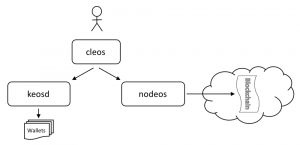EOSのメインネットがリリースされたら、元々のローカルのテスト環境がバージョンアップしていない。最近、新しい案件を立ち上げようとして、最新のバージョンを挑戦しましょう!
ここで、古いバージョンとの差異も含めて、インストール手順と注意事項をメモして、共有します。
OSバージョン:
Ubuntu 18.04.1 LTS
手順:
1、githubから最新のソースコードをダウンロード
$ git clone https://github.com/EOSIO/eos –recursive
2、ソースコードをコンパイル
ダウンロードが完了したら、eosフォルダに移動して、eosio_build.shを実行すれば、OKです。
最初の1回目は多少時間がかかる。2回目からかからなくなる。
$ cd eos
$ ./eosio_build.sh
下記画面が出たら、コンパイルが成功!

ご注意:
上記画面で、これから何をすべきかを明確に書いてます。
To verify your installation run the following commands:
export PATH=${HOME}/opt/mongodb/bin:$PATH
/root/opt/mongodb/bin/mongod -f /root/opt/mongodb/mongod.conf &
cd /home/yaoyh/app/eos/build; make test
必ず従ってやった方が良いです。
3、案内通りコマンド発行
$ export PATH=${HOME}/opt/mongodb/bin:$PATH
$ /root/opt/mongodb/bin/mongod -f /root/opt/mongodb/mongod.conf &
$ cd /home/yaoyh/app/eos/build; make test
make testは41項目があって(前のバージョンは35?項目)、完了までは時間がかかるし、全部OKが必要。
運が良くなくて、エラーが出ると、下記方法でエラー詳細が見えます。
調査に役に立つと思います。
4、テスト失敗の対策
例えば、Mongod関連のテストが落ちた、ログを出力しようとすると
$ cd /yourpath/eos/build/programs/nodeos
$ ./nodeos_run_test.py –mongod -v –dump-error-detail >& mongod_test.out
Eosのアーキテクチャはよく知らない方は下記構成図を頭に入った方が良いでしょう。
5、いよいよインストール
テスト全部OKなったら、いよいよインストール段階に入った。
$ cd build
$ make install
makeを使わず、/eos/eosio_install.shを使ってインストールも可能です。
$ cd /yourPath/eos
$ eosio_install.sh
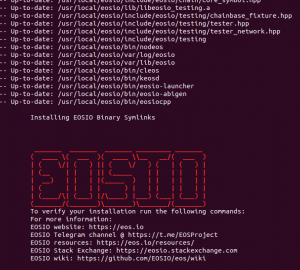
お疲れ様でした。ここまで、インストールが完了しました。
6、Nodeを起動
nodeを起動してみましょう。
$ nodeos -e -p eosio –plugin eosio::chain_api_plugin –plugin eosio::history_api_plugin
上記コマンドを発行するより、0.5秒周期で一つブロックが作成できる。
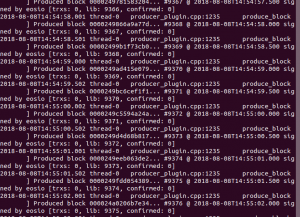
7、NODEの情報を見る
$ cd /youpath/eos/build/programs/cleos
$ cleos get info
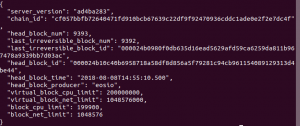
ブロックの作成が続いているから、”head_block_num”と “last_irreversible_block_num”がどんどん増えていく。